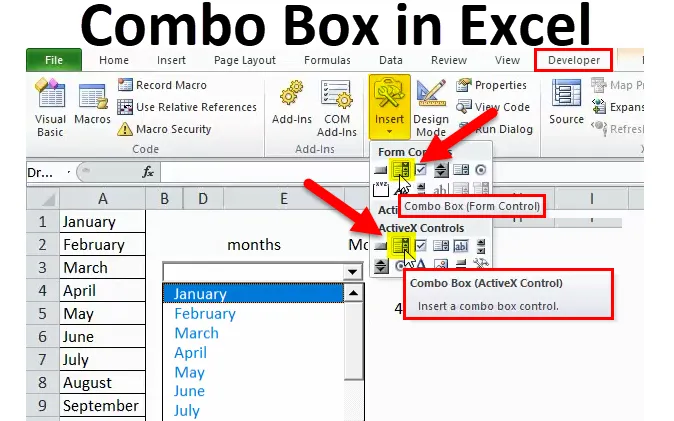
Kombinovaný box v Exceli (obsah)
- Kombinácia v Exceli
- Ako vytvoriť kombinovaný box v Exceli?
Kombinácia v Exceli
- „Kombinované pole“ je rozbaľovacie zoznam, ktorý je kombináciou textového poľa so zoznamom. Zobrazuje zoznam hodnôt pre používateľa. Je to vynikajúci nástroj, ktorý zvyšuje interakciu používateľa s pracovným listom.
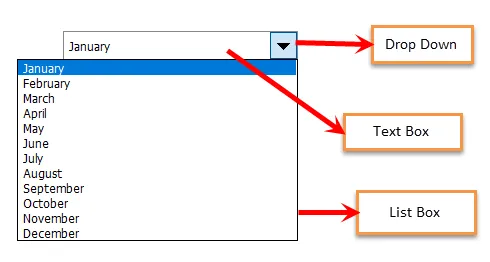
Existujú dve možnosti vytvorenia „rozbaľovacieho zoznamu“ v Exceli:
- Ovládacie prvky formulára „Combo Box“ : - Je dodávaný s vynikajúcou funkciou. V tomto type ovládacieho panela nemôžu používatelia vykonávať zmeny vlastností.
- Ovládacie prvky ActiveX „Combo Box“: - Je univerzálnejšia ako kontrola formulárov. V tomto type ovládacieho poľa môže užívateľ vykonať zmeny vlastností.
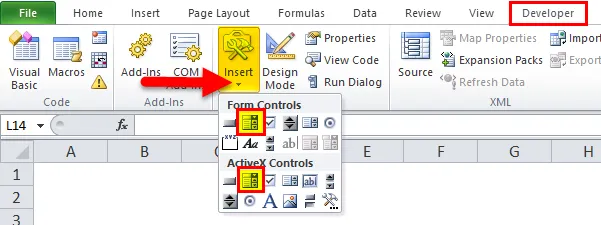
2. Príklad použitý pre tieto dve metódy
Aby sme rozlíšili tieto dve rozbaľovacie políčka, pozrime sa na nasledujúce príklady -
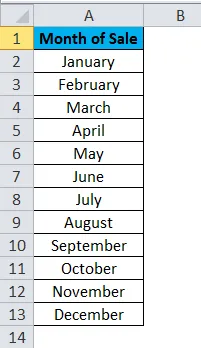
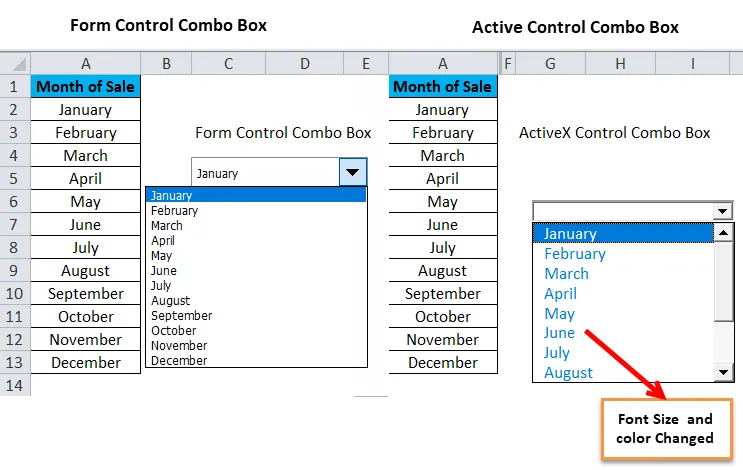
Ako vytvoriť kombinovaný box v Exceli?
Prvé kroky pred vytvorením rozbaľovacieho zoznamu v Exceli -
Túto šablónu aplikácie Combo Box Excel si môžete stiahnuť tu - šablónu aplikácie Combo Box ExcelV prípade, že je karta Vývojár viditeľná vedľa karty Zobraziť v pásme Excel,
- Kliknite na Developer-> Insert-> vyberte „Combo Box“ z možností Form Controls alebo ActiveX Controls.
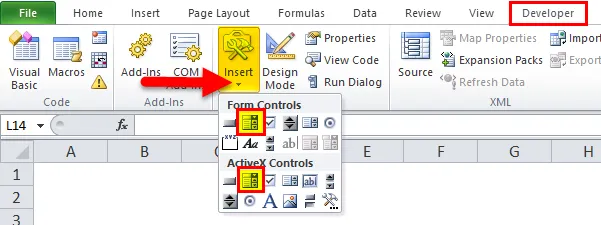
V prípade, že karta Vývojár nie je viditeľná vedľa karty Zobraziť v pásme Excel,
- Kliknite na Súbor -> Možnosti.
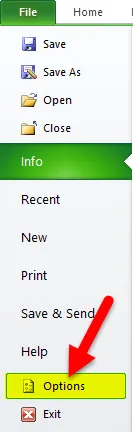
- Zobrazí sa dialógové okno „Možnosti programu Excel“, ako je uvedené nižšie. Kliknite na položku Prispôsobiť pásku. Na pravom paneli v rozbaľovacom zozname „ Prispôsobiť pásku“ vyberte hodnotu „Hlavné karty“, ktorá je predvolená. Na paneli Hlavné karty začiarknite políčko Vývojár. Kliknite na tlačidlo OK.
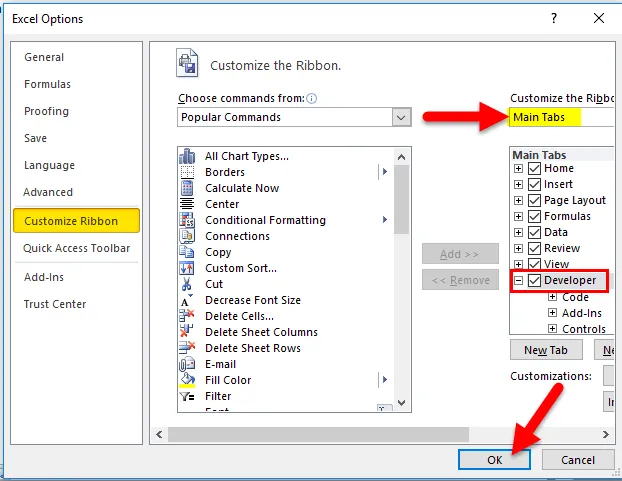
- Teraz by ste mali nájsť kartu Vývojár v páse Excel.
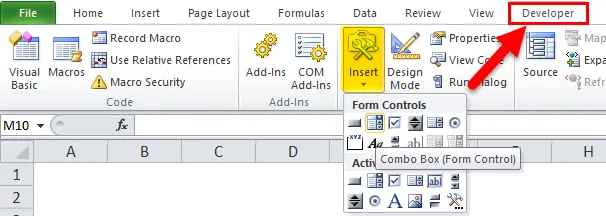
- Vytvorte jednoduchý zoznam hodnôt v pracovnom hárku, s ktorým chcete začať, bez ohľadu na typ „Control Box“.
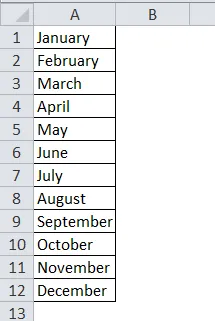
Kontroly formulárov „Combo Box“ v Exceli
Kroky na vytvorenie ovládacích prvkov formulára „Combo Box“ v Exceli
- Prejdite na kartu Vývojár v pásme Excel -> kliknite na Vložiť -> kliknite na „Kombinované pole“ v časti „Ovládanie formulárov“.
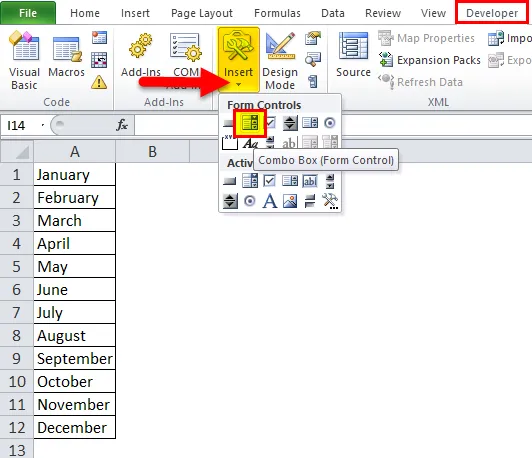
- Kliknite na hárok programu Excel na mieste, kam chcete umiestniť „kombinované pole“. Môžete vybrať „Combo Box“ a potiahnutím ktoréhokoľvek z malých štvorcov uprostred hraníc alebo kruhov v rohoch zmeniť veľkosť „Combo Box“.
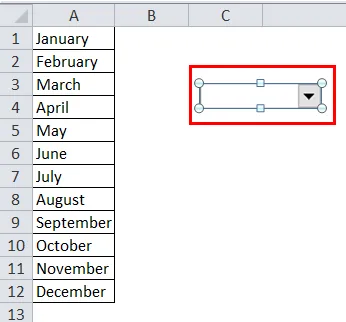
- Kliknite pravým tlačidlom myši na nové pole „Kombinovaný zoznam“ -> vyberte položku „Kontrola formátu“. Zobrazí sa dialógové okno „Ovládanie formátu“.
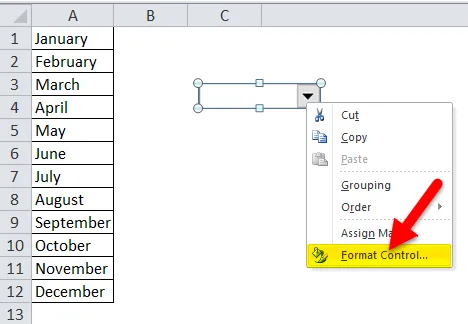
- Vyberte položku Ovládanie
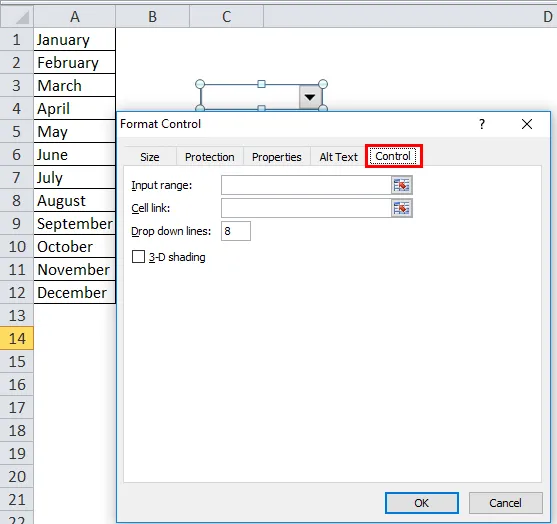
- Kliknite na tlačidlo napravo od položky „Rozsah zadávania“.
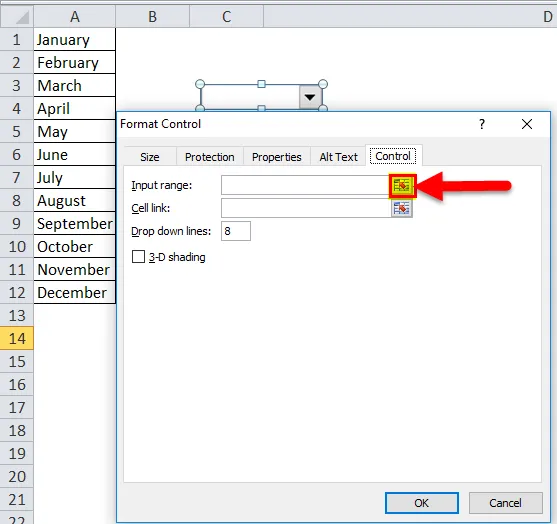
- Vyberte rozsah buniek pre hodnoty v zozname, ktorý automaticky vyplní vstupné pole. Kliknite na zvýraznené tlačidlo.
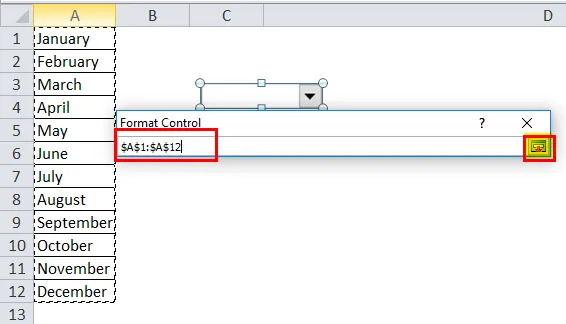
- V dialógovom okne „Format Object“ kliknite na tlačidlo OK.
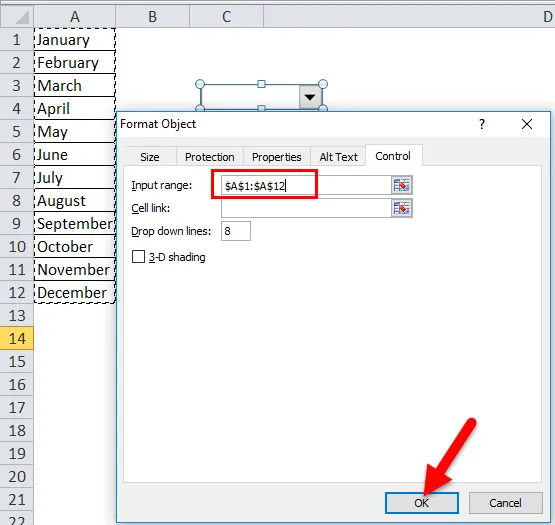
Poznámka: Rozbaľovacie riadky = 8 (predvolene), je možné ich nakonfigurovať tak, aby zobrazovali počet položiek v „Combo Box“.
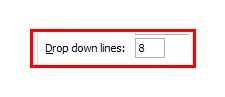
- Zobrazuje 8 položiek v rozbaľovacom zozname.
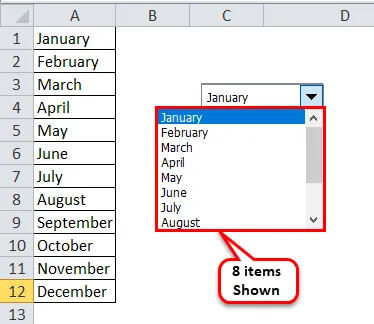
Spojenie bunky - Zadajte číslo bunky, aby sa v zozname zobrazila pozícia vybranej hodnoty.
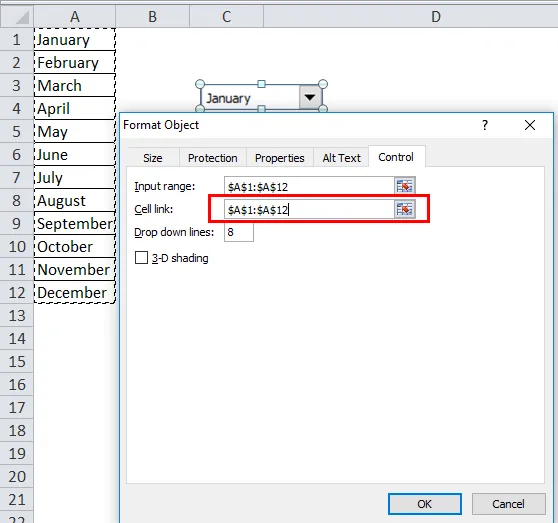
- Ukazuje pozíciu mesiacov.
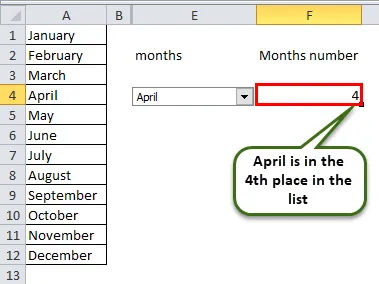
- Teraz budete môcť kliknúť na rozbaľovaciu šípku nového „Kombinovaného poľa“ a zobraziť zoznam.
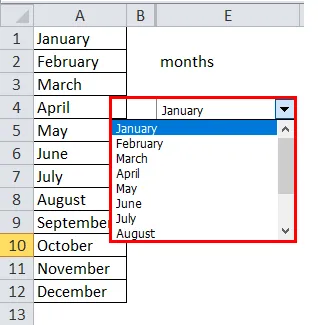
Kroky na odstránenie ovládacích prvkov formulára „Combo Box“ v Exceli
- Prejdite na kartu Vývojár -> „Dizajnový režim“
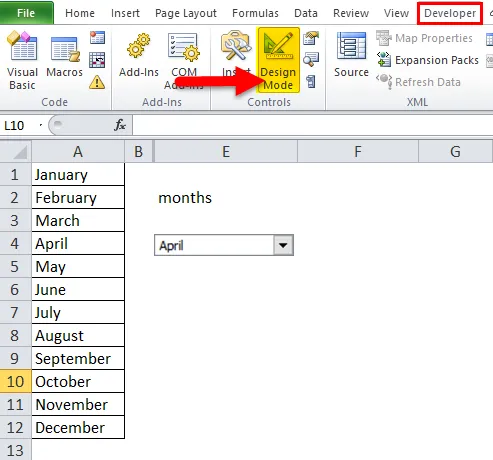
- Vyberte ovládacie prvky formulára „Combo Box“ a stlačte Delete.
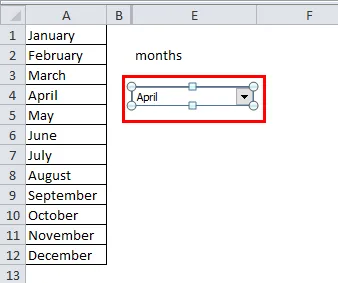
Upozorňujeme, že v čase vytvárania kombinovaného poľa Form Control sa má pamätať
- Pomáha užívateľovi vybrať si hodnotu z rozsahu položiek.
- V rozbaľovacom zozname Ovládanie formulárov nemôže používateľ vykonať zmeny vo vlastnostiach.
Kombinované ovládacie prvky ActiveX v Exceli
Postup vytvorenia ovládacieho prvku ActiveX Control Combo box je trochu odlišný od postupu ovládania formulára Control Combo Box.
Kroky na vytvorenie ovládacieho prvku ActiveX Control Combo Box v programe Excel
- Ak chcete zobraziť dialógové okno „Nový názov“, postupujte podľa jedného z týchto dvoch spôsobov -
- Prejdite na kartu Vzorec -> kliknite na „Správca mien“ -> Kliknite na Nový v dialógovom okne „Správca mien“.
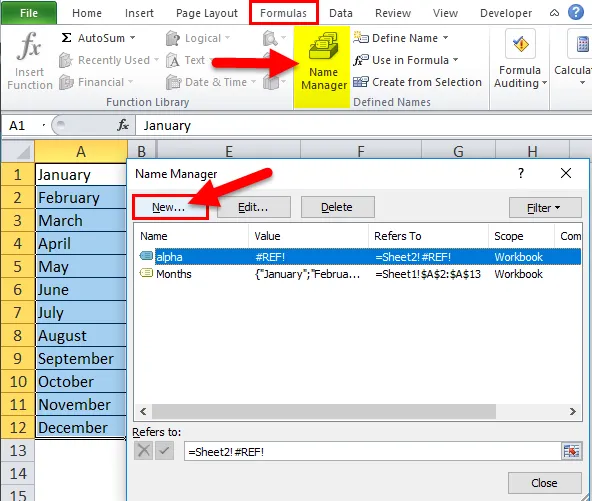
OR
- Prejdite na kartu Vzorec -> kliknite na položku „Definovať názov“.
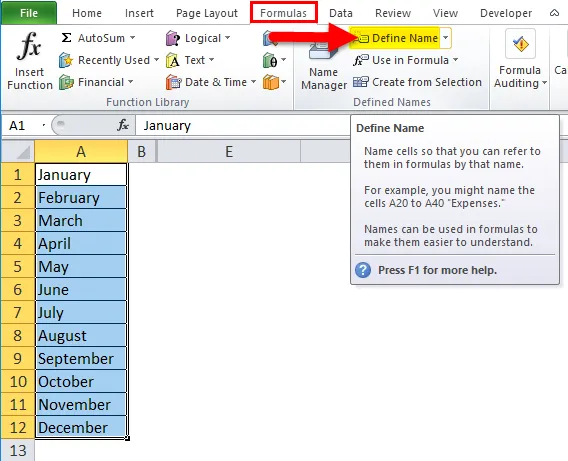
- Zadaj meno. Mesiacov. Kliknite na tlačidlo napravo od vstupného poľa „Odkazovať“.
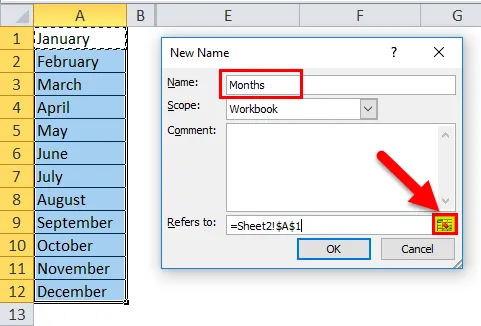
- Vyberte oblasť buniek, do ktorej sa automaticky zadá pole „Odkazuje na“. Kliknite na zvýraznené tlačidlo.
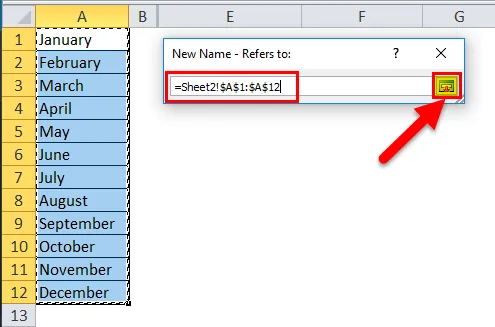
- V obnovenom dialógovom okne „New Name“ kliknite na tlačidlo OK .
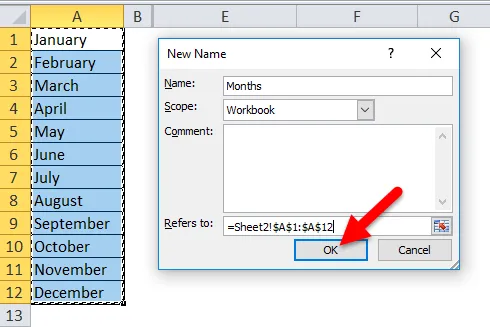
- V zozname „Správca mien“ nájdete nový rozsah podľa názvu „Mesiace“.
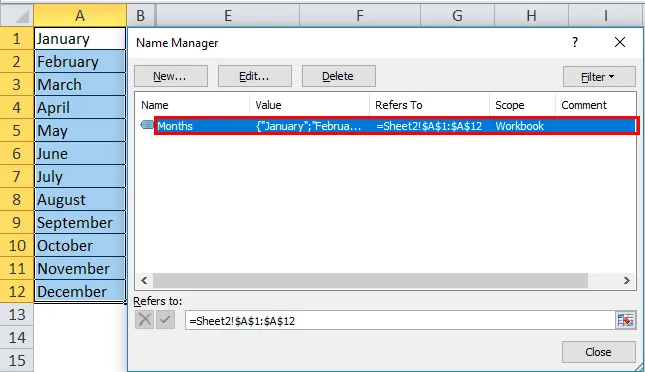
- Ak chcete vytvoriť „Combo Box“, musíme vybrať „Combo Box“ pod „ActiveX Controls“.
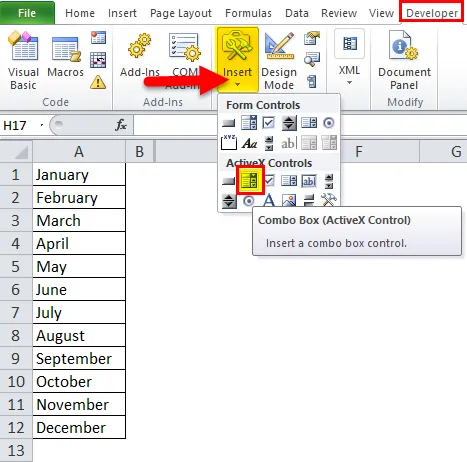
- Kliknite na hárok programu Excel na mieste, kam chcete umiestniť „kombinované pole“. Pravým tlačidlom myši kliknite na „Combo Box“ -> kliknite na Vlastnosti.
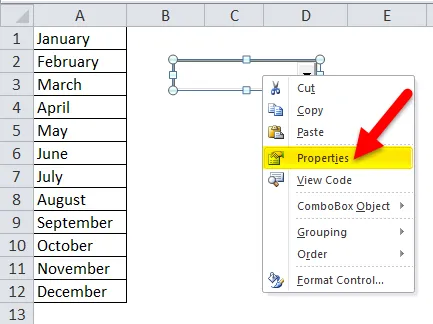
- Objaví sa dialógové okno vlastností.
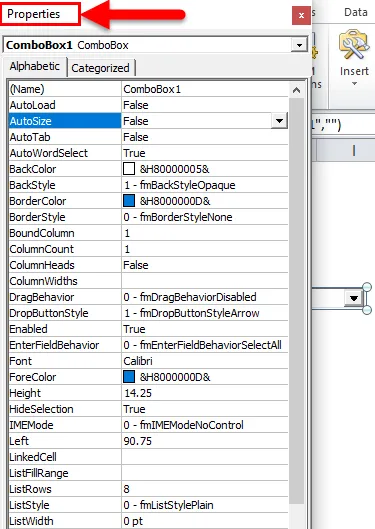
- V dialógovom okne Vlastnosti zadajte do poľa ListFillRange názov pomenovaného rozsahu, napríklad mesiace, ktorý sme vytvorili vyššie. Kliknutím na X v pravom hornom rohu dialógového okna zatvoríte dialógové okno.
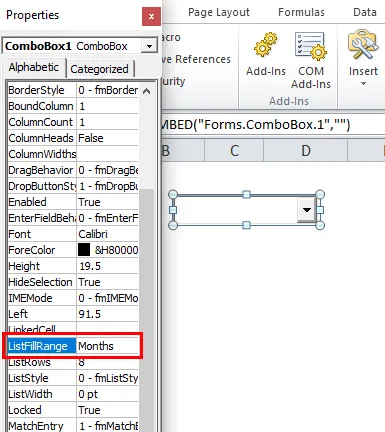
- Uložte súbor s príponou „.xlsm“ a znova ho otvorte.

- Kliknutím na ukazovateľ v zozname „Combo Box“ zobrazíte zoznam hodnôt.
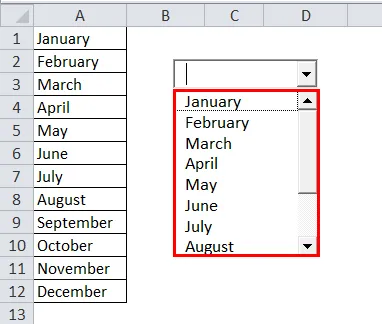
- Ak chcete upraviť rôzne vlastnosti, napríklad veľkosť písma, farbu atď., Vykonajte zmeny v dialógovom okne Vlastnosti.
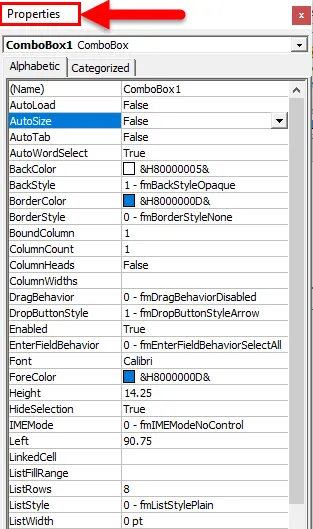
Ak chcete vybrať / odznačiť „Combo Box“, kliknite na „Dizajnový režim“ v skupine ovládacích prvkov vývojára.
- Ak chcete zrušiť začiarknutie políčka „Combo Box“, zrušte výber položky „Design Mode“.
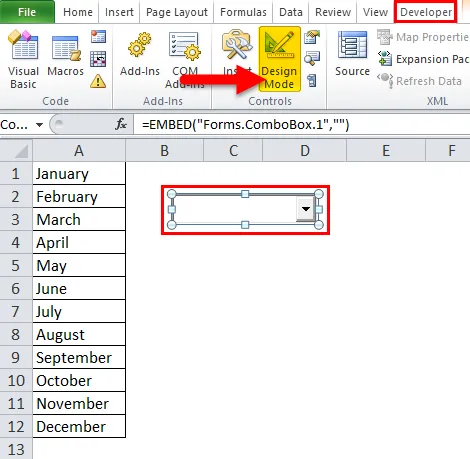
- Ak chcete vybrať „Combo Box“, vyberte „Design Mode“.
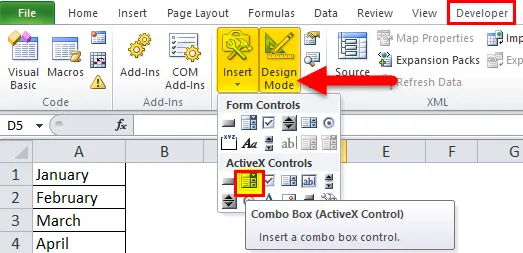
- Vyberte „Combo Box“, ako je to znázornené v nasledujúcom texte.
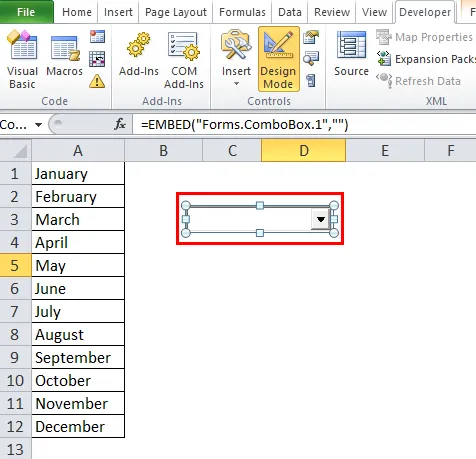
Kroky na odstránenie ovládacieho prvku Active X Control Combo Box v programe Excel
- Prejdite na kartu Vývojár a zapnite režim Dizajn.
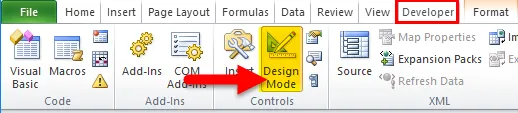
- Vyberte ovládacie pole ovládacieho prvku Active X, ktoré chcete odstrániť, a stlačte kláves Delete.
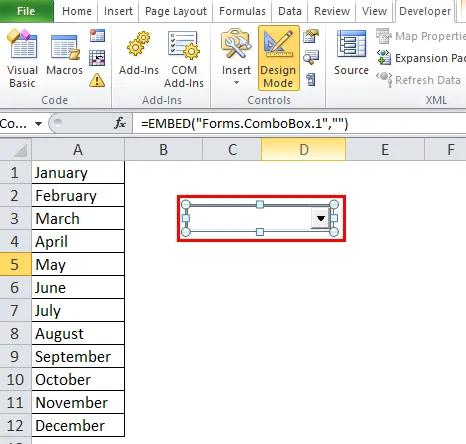
Pamätajte na Combo Box v Exceli
- Je univerzálnejšia.
- Umožňuje používateľovi napísať hodnotu do textového poľa z rozsahu položiek.
- V ovládacom prvku ActiveX Control „Combo Box“ môže užívateľ upravovať vlastnosti, napr. Veľkosť písma, farby atď.
- Zvyčajne sa používa ako kontrola používateľského rozhrania, z ktorej si používateľ môže vybrať položku podľa vlastnej voľby.
- Uľahčuje zadávanie údajov a má mnoho funkcií a flexibility.
- V programe MS Excel sú k dispozícii dve metódy vytvárania kombinovaných polí, ktoré poskytujú viac možností na ľahšiu prácu.
Odporúčané články
Toto je sprievodca Combo Boxom v Exceli. Tu diskutujeme o jeho použití a o tom, ako vytvoriť Combo Box v Exceli s vynikajúcimi príkladmi a stiahnuteľnými vynikajúcimi šablónami. Tieto užitočné funkcie sa môžete tiež pozrieť v exceli -
- Sprievodca funkciou agregácie v Exceli
- Ako používať funkciu COMBIN v Exceli?
- PROPER Funkcia v Exceli - MS Excel
- Funkcia Excel CODE - musíte vedieť